A teljes bemutató a DVD importálására az iTunesba minőségromlás nélkül
Ha vásárolt DVD-filmeket szeretne lejátszani Apple-eszközein, akkor először importálnia kell a DVD-t az iTunes alkalmazásba. Az iTunes könyvtár jó eszköz, amely szinkronizálni tudja a fájlokat az Apple eszközök között. Miután hozzáadta a DVD-t az iTunes-hoz, megnézheti a DVD-t iPhone-on, iPad-en, iPod-on, Mac-en, Apple TV-n stb. Nos, DVD-filmeket nagyobb képernyőn vagy hordozható eszközön is élvezhet, miután DVD-t szakított.
Mint tudják, az iTunes médialejátszó, nem DVD-ripper. A DVD és az iTunes szinkronizálásához először konvertálnia kell a DVD-t iTunes-kompatibilis formátumokká. Később szükség esetén átmásolhatja a letépett DVD-filmeket iPhone-ra vagy iPadre az iTunes alkalmazással. Ez a teljes folyamat DVD importálása az iTunes alkalmazásba. Szeretne további részleteket szerezni? Csak olvassa és kövesse.
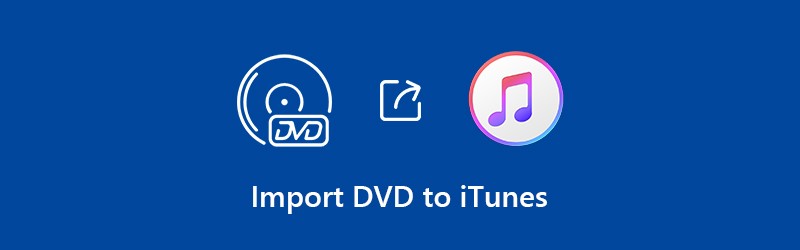
OLDAL TARTALMA
1. rész: Hogyan lehet bemásolni a DVD-t az iTunes-ra
Számos DVD-rippelő freeware található a piacon, mint például a HandBrake, a VLC Media Player és még sok más. Szükséges-e egy professzionális DVD-ripperhez fordulni? Nos, a válasz „Igen”. Vidmore DVD Monster képes DVD-t 1: 1 minőségben felvágni. A HandBrake-től és más DVD-másoló szoftverektől eltérően a Vidmore DVD Monster átkódolás nélkül képes a DVD-filmeket MPG-re, DVD ISO-ra és mappára másolni. 100% eredeti minőségben digitális példányt kaphat DVD-lemezéről. A hatszor gyorsabb sebesség hatékonyan képes rövid időn belül DVD-felvételt készíteni.
A vezető DVD visszafejtéssel rendelkezik, így szinte minden DVD-filmet felvághat, beleértve a régi és az új DVD-ket is. A DVD-t bármilyen eszközre vagy formátumra konvertálhatja offline megtekintésre. Csak győződjön meg róla, hogy az átalakított DVD-videók .mov, .m4v vagy .mp4 fájlkiterjesztéssel rendelkeznek. Természetesen kivonhatja a hangot DVD-ről MP3, WAV, AIFF vagy Apple Lossless formátumban az iTunes szinkronizálásához is.
A beépített videoszerkesztő is hasznos. Vághat, egyesíthet, vízjel, módosítsa a feliratot, válassza ki a hangsávot, és érintse meg a DVD-filmeket, mielőtt megvásárolná a DVD-t az iTunes-ra.
- Másolja a DVD-t az iTunes könyvtárba bármilyen video- vagy hangformátumban, 1: 1 minőségben.
- 6x gyorsabb DVD-ről az iTunes-ra.
- Szerkessze a DVD-filmeket, mielőtt importálná az iTunes könyvtárba.
- Gyorsan szerkesztheti a DVD-filmeket teljesen szabályozható kimeneti effektusokkal.
- Támogatja a kötegelt átalakításokat, a többmagos CPU-kat és a GPU-gyorsításokat.
1. lépés: Ingyenesen letölthető, telepíthető és elindítható a DVD-rippelő szoftver. Helyezze be a DVD-lemezt a DVD-meghajtóba.
2. lépés: Kattintson a „DVD betöltése”, majd a „DVD Disc” elemre a behelyezett DVD-lemez felismeréséhez. A megcélzott videók megismeréséhez a „Cím megtekintése / kiválasztása” gombra kell kattintania.

3. lépés: Hajtsa ki a jobb felső sarokban található „Rip All to” listát. Állítsa a kimeneti formátumot M4V vagy más iTunes kompatibilis formátumra. Különböző kimeneti minőség és felbontás közül választhat.

4. lépés: Kattintson a „Rip All” elemre, hogy a DVD-t az iTunes fájlba másolja. Természetesen a kiválasztott fejezeteket az igényei szerint is át tudja másolni az iTunes-ra.

jegyzet: Ha DVD-t szeretne nézni iPhone-on, iPad-en vagy más hordozható eszközön, akkor a DVD hozzáadása az iTunes-hoz nem a leggyorsabb módszer. Tulajdonképpen lehet javítsa a videó minőségét és válassza ki a Vidmore DVD Monster optimalizált előre beállított beállításait, beleértve az iOS-t, az Android-ot és egyebeket.
2. rész: A letépett DVD-filmek importálása az iTunes alkalmazásba
Miután a Vidmore DVD Monster segítségével konvertálta a DVD-t iTunes-ba, DVD-videókat helyezhet az iTunes könyvtárba iPhone, iPad, iPod és Apple TV DVD-lejátszáshoz. A letépett DVD-videókat átviheti iTunes vagy más gyártótól származó iPhone átviteli szoftver segítségével. Nos, a későbbi sokkal biztonságosabb, mint az iTunes. De ha azonnal telepíti a DVD-ket az iTunes alkalmazásra szoftver nélkül, kövesse az alábbi oktatóanyagot.
1. lépés: Frissítés a legújabb iTunes-ra. Csatlakoztassa az iOS-eszközt a számítógépéhez USB-kábelen keresztül.
2. lépés: Ha korábban szinkronizálta az iPhone-t az iTunes programmal ezen a számítógépen, akkor a megbízható számítógép automatikusan felismeri a csatlakoztatott eszközt. Ellenkező esetben meg kell érintenie a „Megbízás” lehetőséget, amikor az iPhone-on a „Megbízik ebben a számítógépben” felkérést kap.
3. lépés: Húzza az átalakított DVD fájlokat az iTunes ablakba. Dönthet arról, hogy megtartja-e az eredeti, kimásolt fájlt, vagy törölje-e a hely felszabadítása érdekében.
4. lépés: Kattintson a bal oldalon a „Filmek” vagy a „Filmek” elemre. Itt láthatja az importált DVD-t az iTunes fájlokba. Ennyi a DVD importálása az iTunes-ra PC-n vagy Mac-en.
5. lépés: Ha át akarja másolni a DVD-t iTunes-ba offline megtekintés céljából iOS-eszközön, kattintson a „Filmek szinkronizálása” / „Filmek szinkronizálása” és a „Szinkronizálás” lehetőségre a DVD szinkronizálásához az iTunes-hoz.
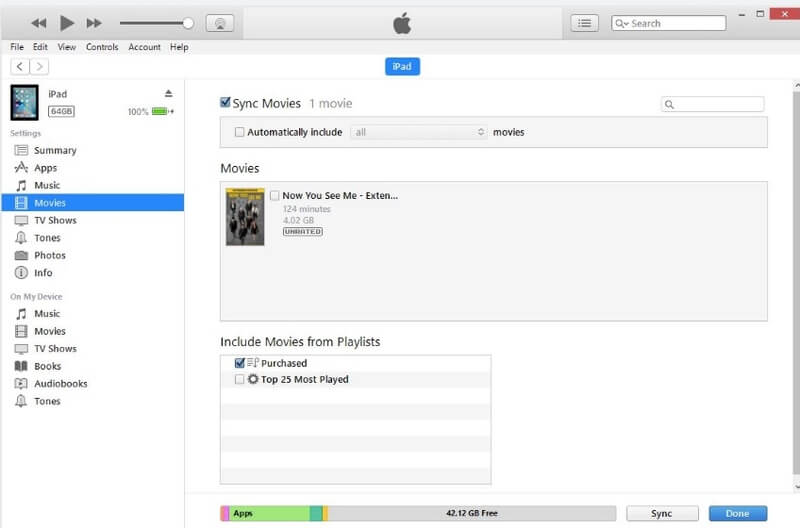
jegyzet: Új filmlejátszási listát hozhat létre, hogy DVD-t húzhasson be az iTunes-ba. Miután importálta a DVD-filmeket az iTunes könyvtárba, az iTunes használatával DVD-videókat élvezhet az Apple összes eszközén.
Kétségtelen, hogy a Vidmore DVD Monster lehet a legjobb DVD-iTunes átalakító. Szinte az összes DVD lemásolható iTunes-ra és más Apple-eszközökre, függetlenül attól, hogy hány éves a DVD-je. Csak győződjön meg arról, hogy a DVD-lemezen nincsenek-e karcolások és egyéb fizikai sérülések. Később kiváló audiovizuális élmény mellett importálhatja a DVD-t az iTunes programba Windows 10 / 8.1 / 8/7 / Vista / XP operációs rendszerbe.
A Vidmore DVD Monster képes megőrizni a teljes DVD-szerkezetet, video- és hangsávokat, menüket, fejezeteket és felirat hozzáadása. A 6x gyorsabb DVD-hasítási sebesség és az 1: 1 kimeneti minőség legyőzheti a legtöbb versenytársat. Érdemes ingyen letölteni és kipróbálni.
Ennyi importálja a teljes DVD-t az iTunes könyvtárba. Most élvezheti a DVD-filmeket DVD-meghajtó nélkül? Ha nem, akkor bátran forduljon hozzánk, vagy hagyja kérdését alább. Örömmel segítünk Önnek, amikor csak szüksége van rá.
DVD tippek
-
iTunes
-
DVD lejátszása


